Wanneer u op uw computer een film heeft staan waarin Engels of een andere taal wordt gesproken dan is het mogelijk om hier via een los bestand ondertiteling aan toe te voegen. Met het juiste programma hoeft dit niet moeilijk te zijn. Op deze pagina vindt u een overzicht van de beste gratis software om ondertiteling te vinden, bewerken en weer te geven.



Films, series en video's zijn vaak voorzien van ondertiteling. Bijna iedereen verstaat Engels, maar toch zijn ondertitels handig. Niet iedere film of video heeft ondertiteling en die moet u er vaak nog bij zoeken. Aan de andere kant komt het misschien voor dat ondertitels niet helemaal correct zijn of dat u zelf ondertiteling voor een video moet maken. In al die gevallen is Subtitld een goede oplossing. Subtitld is open source software voor het maken, transcriberen en bewerken van ondertitels. Dat gaat erg makkelijk en het programma ondersteunt veel verschillende bestandsformaten voor ondertiteling.
Subtitld is gratis te gebruiken en de software is beschikbaar voor Windows en Linux.
Het toevoegen van ondertiteling is niet zo ingewikkeld en er zijn zelfs programma's en apps om de audio van een video te transcriberen, waardoor u meteen de juiste ondertiteling heeft, al is die manier niet altijd accuraat. Met Subtitld houdt u het zelf helemaal in de hand. Subtitld is een gebruiksvriendelijk programma voor verschillende soorten ondertitels en het ondersteunt verschillende formaten, zoals SRT, SSA, TTML, SBV, DFXP, VTT, XML, SCC en SAMI. Daarnaast worden meerdere video bestandsformaten ondersteund, waardoor het een veelzijdige applicatie is. De installatie is eenvoudig en Subtitld heeft een heel duidelijke en frisse interface, met aan de onderkant van uw scherm de tijdlijn waar uw video in geladen wordt.
Om te beginnen importeert u de gewenste video in het programma. In het grote venster ziet u het voorbeeld, waarin de video wordt afgespeeld, en daaronder de golfvorm van de audio. Net daarboven weer vindt u de afspeelknoppen voor de video en een knop om de afspeelsnelheid te veranderen. Er is dan een knop om het bestand voor de ondertiteling direct te importeren vanaf uw computer. Er zijn allerlei websites om ondertitels te downloaden. Dat wordt doorgaans direct goed gezet en dat klopt eigenlijk meestal goed. In de kolom aan de linkerkant van uw scherm wordt de tekst van de ondertiteling weergegeven en de tekst is daar desgewenst nog te bewerken. Daarnaast is er een optie om het raster te laten zien, waardoor een ondertitel makkelijk per frame, seconde of scène te bekijken is.
De timing van de ondertitels is nog aan te veranderen. Op de tijdlijn past u daarvoor het begin, de lengte en het eind van een ondertitel aan. Op die manier sluit een ondertitel naadloos op de audio aan. Verder zijn twee ondertitels samen te voegen of deelt u een ondertitel weer op, door de tekst op de plaats van uw cursor te splitsen. Er is zelfs een functie om automatisch ondertitels te genereren bij een video en deze dan toe te voegen. Hierbij selecteert u de gewenste taal en vervolgens klikt u op de knop 'Auto Subtitle'. Verder is het lettertype en de lettergrootte van de ondertiteling nog aan te passen en voegt u onder meer nog een schaduw toe. Uiteindelijk slaat u de video met ondertitels naar meerdere bestandsformaten op. De ondertiteling is eveneens als los bestand op te slaan.
Subtitld heeft de volgende kenmerken:
Subtitld screenshots


Website van de makers van Subtitld


Het handmatig toevoegen van ondertiteling aan een video is een bewerkelijk proces en wordt nog lastiger bij lange video’s. Het is namelijk nodig om ieder woord in de video te transcriberen en om de ondertitels goed te synchroniseren, zodat er geen vertraging ontstaat. Het is daarom veel makkelijker om ondertitels automatisch toe te laten voegen en daarvoor gebruikt u een programma als Auto Subtitle Generator. Dat is een automatische ondertitel generator, die werkt op basis van kunstmatige intelligentie. Met deze online tool genereert u automatisch ondertitels voor uw video en hoeft u dat niet meer handmatig te doen.
Auto Subtitle Generator is gratis te gebruiken en werkt online in uw browser.
Auto Subtitle Generator is een handige manier om een video van ondertiteling te voorzien. Dankzij de kunstmatige intelligentie wordt de audio automatisch omgezet naar ondertitelsporen en die worden weer nauwkeurig aan uw video toegevoegd. Zo maakt u met deze uitstekende online tool mooie ondertitels en bijschriften voor uw video. Dat werkt verder vrij eenvoudig. Op de website klikt u op de knop ‘Upload Now’, waarna er een editor wordt geopend. In het midden van uw scherm ziet u de weergave van de video met daaronder de tijdlijn en de verschillende sporen. Aan de linkerkant vindt u nog verschillende opties, zoals wat templates om uit te kiezen en mogelijkheden om tekst aan te passen.
Dan importeert u uw video via de knop ‘Upload media’ of voegt u een online video toe door de link naar die video in het veld te plakken, wat handig is om bijvoorbeeld een video van YouTube te vertalen. Er is nog een optie om direct met de tool een opname te maken van uw bureaublad of webcam. De video wordt meteen in de speler geladen en is desgewenst al af te spelen. Aan de linkerkant selecteert u de taal van de video, waarbij een flinke hoeveelheid talen worden ondersteund, waaronder Nederlands. Vervolgens klikt u in het paneel aan de linkerkant op ‘Subtitles’ en daarna op de knop ‘Start auto-subtitle’. Er wordt dan gevraagd om in te loggen. Dat doet u met uw Wondershare ID of Google- of Facebook-account. Vervolgens begint Auto Subtitle Generator met het genereren van de ondertitels. Op uw scherm ziet u de vooruitgang en die wordt in procenten getoond.
Als het proces klaar is worden de ondertitels toegevoegd en zorgt het programma ervoor dat die perfect gelijklopen met het geluid en beeld. Er is een optie om de ondertitels handmatig nog aan te passen, mocht er een foutje ingeslopen zijn. Daarna is het mogelijk om uw video met de ondertiteling te exporteren, waarbij meerdere configuraties te gebruiken zijn. De gratis versie heeft een limiet van dertig minuten voor een video en als u meer nodig heeft koopt u tijd bij. Optioneel download u het SRT-bestand, het daadwerkelijke bestand met de ondertitels, nog los. Het programma heeft nog wat opties om zelf tekst, elementen, overgangen en muziek toe te voegen.
Auto Subtitle Generator heeft de volgende kenmerken:
Auto Subtitle Generator screenshots


Website van de makers van Auto Subtitle Generator
website van Auto Subtitle Generator


Het is voor iedereen vanzelfsprekend dat een film of serie ondertiteling heeft. Als u een film downloadt dan zit daar niet standaard ondertiteling bij, maar deze zijn meestal wel op een website te downloaden. U moet er dan wel voor zorgen dat het om de juiste versie gaat. Er zijn vaak namelijk meerdere versies en soms klopt een ondertitel niet of loopt deze niet synchroon met wat er gezegd wordt. Erg vervelend, maar Subtitle Edit biedt u de mogelijkheid om hier zelf wat aan te doen. Subtitle Edit is een programma om ondertitels mee te bewerken of helemaal zelf te maken. U past eenvoudig bestaande ondertitels aan, past de start- en eindtijd aan en meer.
Subtitle Edit is gratis te gebruiken en beschikbaar voor Windows.
Met Subtitle Edit zult u zich nooit meer ergeren aan de bijgeleverde ondertiteling. De applicatie is erg makkelijk in gebruik en maakt de drempel om ondertitels aan te passen heel laag. Het kost u weinig tijd om een ondertitel aan te passen. Als u het programma opent dan vindt u alle functies om mee te werken aan de bovenkant van uw scherm. Hier speciale knoppen om de ondertiteling te synchroniseren met het beeld en het programma heeft zelfs een functie om automatisch mee te vertalen, die gebaseerd is op Google Translate, die veel talen ondersteunt. De ondertiteling zelf komt te staan onder aan het scherm en het programma ondersteunt meer dan 80 ondertitelingsformaten. Ondertitels zijn zelf nog om te zetten naar verschillende andere formaten.
Uw video wordt afgespeeld met de ingebouwde mediaspeler DirectShow, maar het is nog mogelijk te kiezen voor een externe speler, zoals VLC.
Eerst klikt u op ‘Insert new subtitle at video position’, waarna er een venster voor de tekst verschijnt. Dan importeert u de video waar u de ondertitels van wilt bewerken of maken. De video verschijnt onder aan uw scherm en net daarboven alle opties om de ondertitels en de start- en eindtijden in te voeren. Het is mogelijk om zelf helemaal de ondertitels in te voeren en de originele ondertitels bij een film te verwijderen en daar uw eigen versie onder te zetten. Verder zet u bestaande ondertiteling heel makkelijk gelijk, als deze niet synchroon loopt me de audio. U ziet zelfs een wave-vorm van de audio, zodat u de ondertiteling precies op de juiste plek kunt laten beginnen en eindigen. U ziet alle ondertitels in chronologische volgorde onder elkaar, met helemaal links de tijden en de totale duur.
Daarnaast haalt u simpel bestaande ondertiteling van een dvd of blu-ray en is wordt ondertiteling herkent via het ingebouwde OCR, optische tekenherkenning, waardoor onder meer hoofdletters automatisch worden aangepast. Korte zinnen worden makkelijk samengevoegd en lange zinnen opgesplitst. Een erg handig programma, waarmee u zo de ondertiteling aanpast.
Subtitle Edit heeft de volgende kenmerken:
Subtitle Edit screenshots


Website van de makers van Subtitle Edit
website van Subtitle Edit naar Subtitle Edit download pagina



Als u buitenlandse films gaat kijken dan is ondertiteling daar wel handig bij. Engels is voor de meeste mensen goed te volgen, al is ondertiteling daar net zo prettig bij, maar voor andere talen is het al wat lastiger. In alle gevallen is Subtitles een goede oplossing. De naam zegt het al, Subtitles is een programma dat uw films, series en televisieprogramma’s van ondertitels voorziet. De software ondersteunt op dit moment meer dan 40 talen. Het is een van de meest makkelijke manieren om ondertiteling aan een bestand toe te voegen, want de juiste ondertitels worden automatisch gezocht. Subtitles is helemaal gratis te gebruiken en de software is beschikbaar voor Windows en macOS.
Bij streamingdiensten is alles netjes voorzien van ondertitels, maar als u zelf een film of serie downloadt dan is dat niet het geval. Nu zijn er online best wat sites die ondertitels aanbieden, waarvan Opensubtitles.org een van de meest bekende is, maar u moet daar wat extra moeite voor doen. Een programma als Subtitles werkt dan een stuk sneller en eenvoudiger. Het komt er op neer dat u een bestand in het programma sleept en dat de ondertiteling er automatisch aan toegevoegd wordt. De software is snel en makkelijk te downloaden en te installeren. Direct na de installatie kiest u uw voorkeurstaal, zoals Nederlands. Daarnaast is het mogelijk om nog twee andere talen als favoriet in te stellen. De interface ziet er minimalistisch uit, maar is erg efficiënt. U zult hier geen overbodige elementen vinden en dat komt omdat er veel automatisch gebeurt, waardoor u zelf minder handelingen uit hoeft te voeren.
Eigenlijk ziet u niet veel meer dan een groot venster en daar sleept u gewoon een bestand in, waarna Subtitles al het werk doet. De applicatie ondersteunt alle gangbare bestandsformaten en het is niet nodig om een codec te gebruiken om een bestand zo te converteren. Het is geen probleem als de naam van het bestand niet klopt of dat er een bepaald bestandsformaat gebruikt wordt, want Subtitles weet meestal de juiste ondertitels te vinden. Daarvoor analyseert de software de data van het bestand en gaat online op zoek naar de correcte ondertitel. Daarbij gaat het dan om een srt-bestand.
Dat bestand wordt door Subtitles vervolgens gedownload naar de map waarin uw video al staat. U hoeft dus niet een bestandslocatie aan te geven. Om de ondertiteling af te spelen is het overigens wel nodig dat de ondertitel en de video dezelfde naam hebben. Zelfs dat regelt Subtitles voor uw, want het programma past de naam van de ondertitel aan die van uw bestand aan. Het bekijken van een video doet u in uw favoriete mediaspeler. U opent uw video in uw mediaspeler en de ondertiteling is dan meteen te zien. Het is mogelijk om voor meerdere films en series tegelijk ondertitels te zoeken. Subtitles scheelt u uiteindelijk dus een hoop tijd en moeite.
Subtitles heeft de volgende kenmerken:
Subtitles screenshots
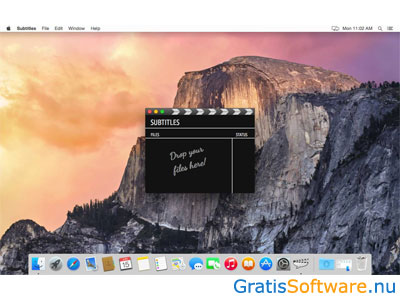
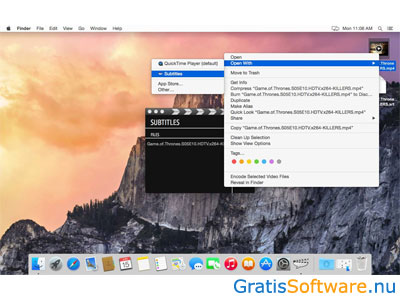
Website van de makers van Subtitles
website van Subtitles naar Subtitles download pagina
Op de website van de ontwikkelaars van deze gratis software kunt u meer informatie vinden en kunt u de software downloaden.